Uwaga: Staramy się udostępniać najnowszą zawartość Pomocy w Twoim języku tak szybko, jak to możliwe. Ta strona została przetłumaczona automatycznie i może zawierać błędy gramatyczne lub nieścisłości. Chcemy, aby ta zawartość była dla Ciebie przydatna. Prosimy o powiadomienie nas, czy te informacje były pomocne, u dołu tej strony. Oto angielskojęzyczny artykuł do wglądu.
Jeśli chcesz, aby dokument, aby być odczytywane, ale nie można ich edytować, można zapisać go jako plik PDF. Po wykonaniu pliku PDF do zachowują i często jest plikiem mniejszy niż oryginalny dokument. Oznakowane pliki PDF ułatwiają czytników ekranu i innych technologii pomocniczych określić logiczną kolejność odczytywania i nawigacji dla pliku, a także pozwalającej na zawartości konwersji odwrotnej podczas używania typu duże Wyświetla osobistym cyfrowym asystentem, i telefony komórkowe. Ta metoda dodawania znaczników można automatycznie podczas zapisywania pliku w formacie PDF.
Zapisywanie dokumentu jako oznakowanego pliku PDF
-
W menu plik kliknij polecenie Zapisz jako. Lub można również zapisać plik, klikając ikonę Zapisywanie na Wstążce.
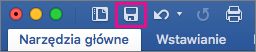
-
W polu Zapisz jako wpisz nazwę pliku.
Ważne:
-
Nadaj plikowi PDF nazwę inną niż nazwa dokumentu oryginalnego. Dzięki temu będziesz mieć dwa pliki: dokument programu Word, który nadal można edytować, i plik PDF, który możesz udostępnić.
-
Jeśli nie zmienisz nazwy, dokument zostanie przekonwertowany na plik PDF i nie będzie można zmienić go z powrotem bez użycia specjalistycznego oprogramowania lub dodatku innego producenta.
-
-
W polu Format pliku kliknij pozycję PDF.
-
Kliknij przycisk Eksportuj.
Wysyłanie kopii PDF dokumentu programu Word w wiadomości e-mail
Możesz wysłać kopię PDF dokumentu bezpośrednio z programu Word.
-
W menu Plik kliknij pozycję Udostępnij > Wyślij plik PDF. Program Word utworzy plik PDF i dołączy go do nowej wiadomości e-mail.
Zobacz też
Aby uzyskać informacje o zapisywaniu dokumentów w formacie PDF w innych wersjach programu Microsoft Word przejdź do zapisania jako pliku PDF.
Tworzenie plików PDF z ułatwieniami dostępu , aby dowiedzieć się więcej o pliki PDF ze znacznikami










